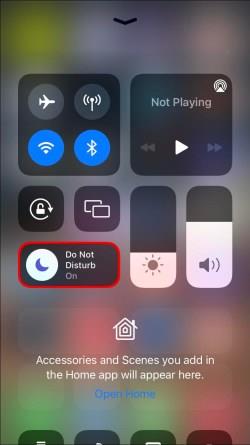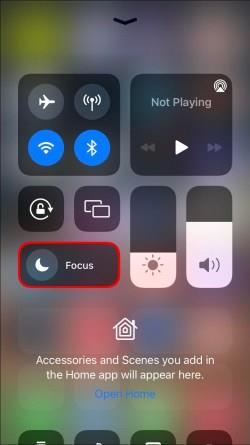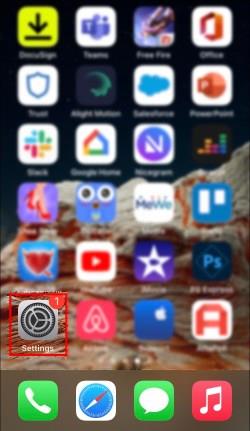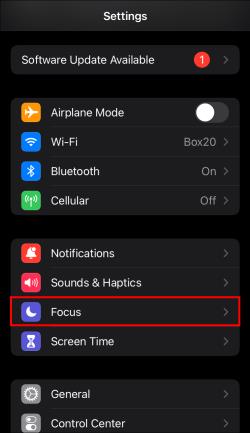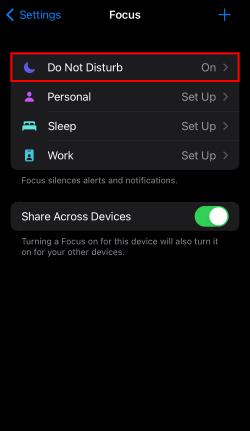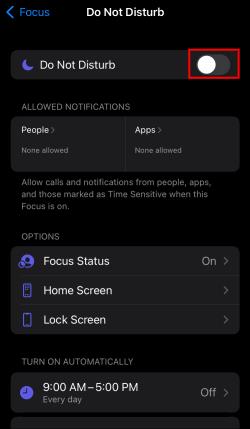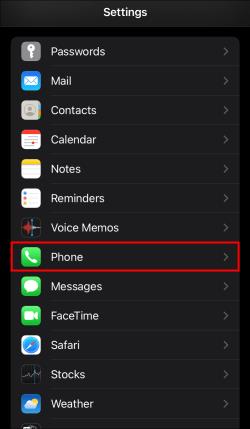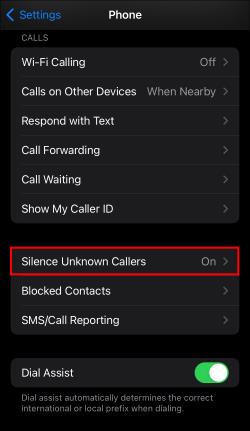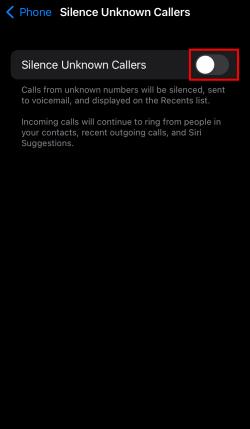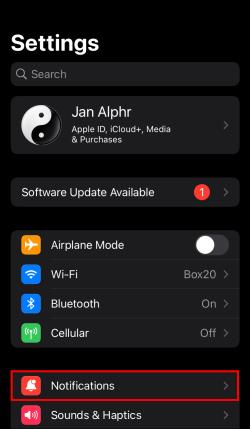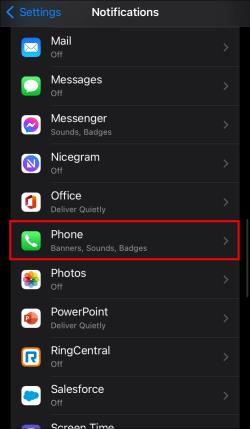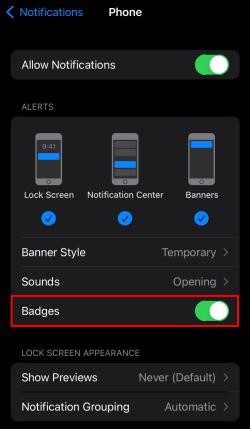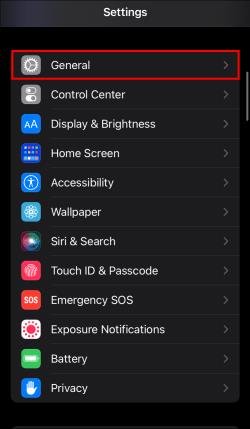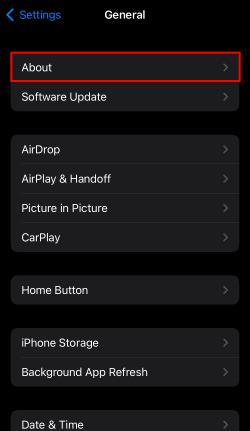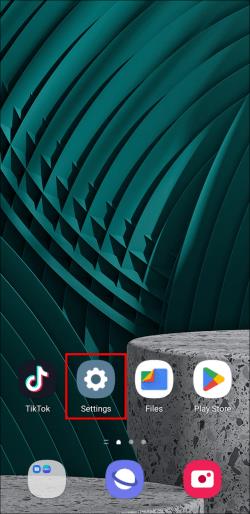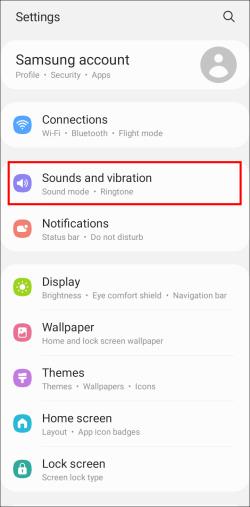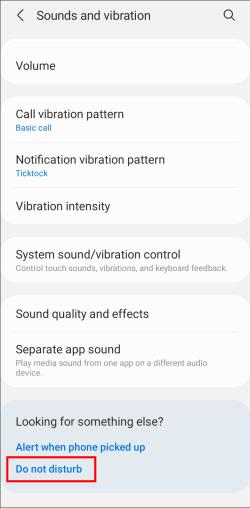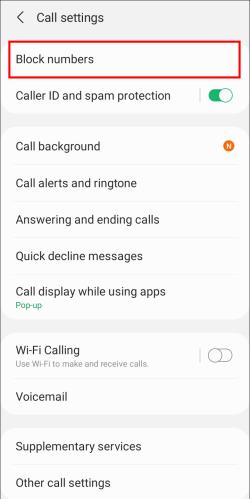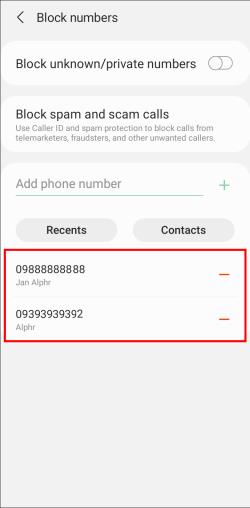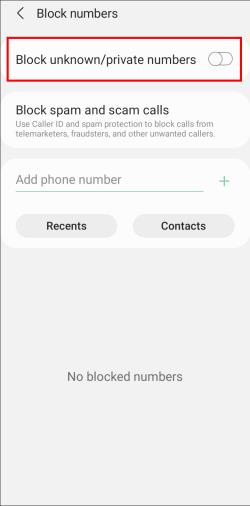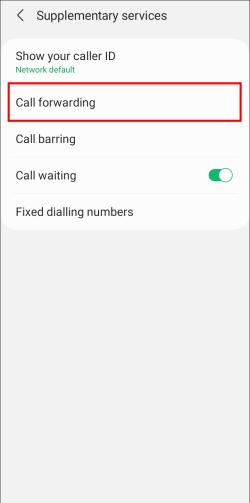Σύνδεσμοι συσκευών
Έτσι, περιμένατε μια σημαντική κλήση όλη μέρα, αλλά το τηλέφωνό σας απλά δεν χτυπάει. Όταν το ελέγξετε, συνειδητοποιείτε ότι η κλήση πήγε απευθείας στον αυτόματο τηλεφωνητή σας.

Το τηλέφωνό σας που στέλνει αυτόματα κάθε εισερχόμενη κλήση στον αυτόματο τηλεφωνητή σας δεν είναι μόνο ενοχλητικό. μπορεί να είναι ένα σοβαρό ζήτημα σε περίπτωση έκτακτης ανάγκης. Ευτυχώς, η προσαρμογή των ρυθμίσεών σας συνήθως διορθώνει το πρόβλημα. Ας δούμε μερικά κόλπα που μπορείτε να δοκιμάσετε προτού επικοινωνήσετε με τον πάροχο σας.
Λόγοι Οι κλήσεις πηγαίνουν κατευθείαν στον αυτόματο τηλεφωνητή σε ένα iPhone
Οι φίλοι σας παραπονιούνται ότι δεν μπορούν να σας καλύψουν; Οι κλήσεις που πηγαίνουν απευθείας στον αυτόματο τηλεφωνητή μπορεί να έχουν πολλές αιτίες. Δείτε τι πρέπει να ελέγξετε στο iPhone σας.
Απενεργοποιήστε τη λειτουργία πτήσης
Μπορεί να ακούγεται απλό, αλλά το πρώτο πράγμα που πρέπει να ελέγξετε είναι ότι το τηλέφωνό σας διαθέτει λήψη. Η κατά λάθος ενεργοποίηση της Λειτουργίας αεροπλάνου θα μπορούσε να αποτρέψει τη σύνδεση του τηλεφώνου σας σε δίκτυο. Σύρετε προς τα κάτω στην οθόνη σας για να ανοίξετε το Κέντρο Ελέγχου του iPhone σας και να βεβαιωθείτε ότι η Λειτουργία πτήσης είναι απενεργοποιημένη. Εάν δεν μπορείτε να δείτε το εικονίδιο του αεροπλάνου στο Κέντρο Ελέγχου, βρείτε το στην εφαρμογή Ρυθμίσεις.
Απενεργοποιήστε τη λειτουργία Μην ενοχλείτε
Ένα άλλο μικρό ατύχημα που θα μπορούσε να εμποδίσει τις εισερχόμενες κλήσεις να πραγματοποιηθούν είναι η ενεργοποίηση της λειτουργίας Do Not Disturb (DND) του iPhone σας.
Τα iPhone έχουν πολλές λειτουργίες εστίασης που μπορείτε να ενεργοποιήσετε όταν δεν θέλετε το τηλέφωνό σας να σας αποσπά την προσοχή. Αυτή η δυνατότητα εφαρμόστηκε στο iOS 15.
Σε αντίθεση με το να βάζετε το iPhone σας στο Silent, αυτές οι λειτουργίες ενδέχεται να αποκλείουν πλήρως τις κλήσεις, ανάλογα με τις ρυθμίσεις τους. Μπορείτε να ενεργοποιήσετε και να απενεργοποιήσετε το DND με μη αυτόματο τρόπο, αλλά είναι επίσης δυνατό να το προγραμματίσετε, επομένως είναι εύκολο να ξεχάσετε αν είναι ενεργό. Δείτε πώς μπορείτε να απενεργοποιήσετε το DND για να βεβαιωθείτε ότι μπορείτε να επικοινωνήσετε μαζί σας.
- Τραβήξτε προς τα πάνω το Κέντρο Ελέγχου του iPhone σας και αναζητήστε ένα πλακίδιο μισοφέγγαρου.
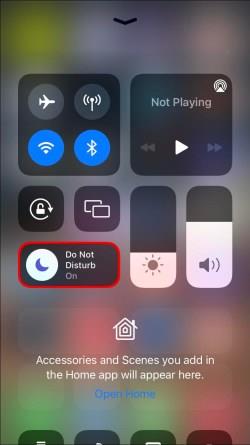
- Εάν το κουμπί είναι λευκό με ένα βιολετί φεγγάρι, το DND είναι ενεργοποιημένο. Πατήστε το για να το απενεργοποιήσετε.
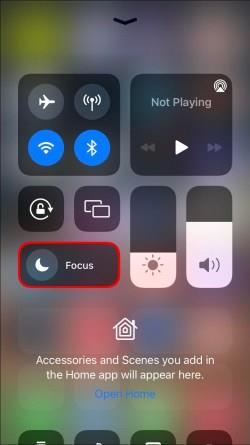
Μπορείτε επίσης να βρείτε το DND στις Ρυθμίσεις σας:
- Μεταβείτε στις Ρυθμίσεις του iPhone σας .
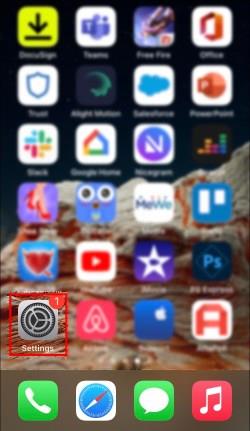
- Βρείτε την εστίαση .
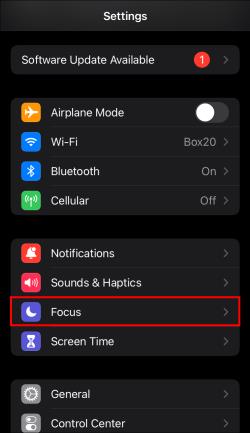
- Πατήστε Μην ενοχλείτε ή οποιαδήποτε λειτουργία εστίασης χρησιμοποιείτε.
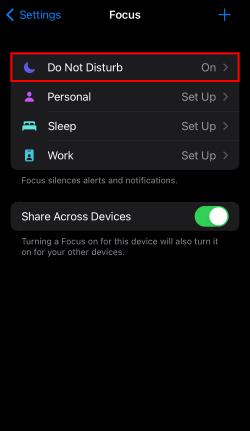
- Κάντε εναλλαγή του διακόπτη για να τον απενεργοποιήσετε ή προσαρμόστε τις ρυθμίσεις για να επιτρέπονται οι κλήσεις από επιλεγμένα άτομα.
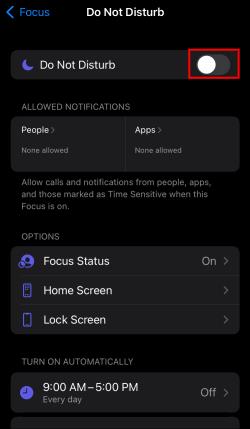
Μην σιωπάτε άγνωστους καλούντες
Μια άλλη ρύθμιση του iPhone που ανακατευθύνει τις εισερχόμενες κλήσεις στον αυτόματο τηλεφωνητή σας είναι η σίγαση άγνωστων καλούντων. Αυτή η δυνατότητα, που εισήχθη στο iOS 13, μπορεί να είναι χρήσιμη όταν δεν θέλετε να επικοινωνούν μαζί σας άτομα που δεν βρίσκονται στη λίστα επαφών σας. Πολλοί χρήστες αποφασίζουν να ενεργοποιήσουν αυτήν τη δυνατότητα για να προβάλλουν κλήσεις απάτης. Το μειονέκτημα είναι ότι ποτέ δεν ξέρεις πότε μια από τις επαφές σου αλλάζει τον αριθμό της.
Η κατά λάθος ενεργοποίηση αυτής της λειτουργίας μπορεί επίσης να είναι ένα πρόβλημα. Δείτε πώς μπορείτε να το απενεργοποιήσετε.
- Ανοίξτε τις Ρυθμίσεις σας και βρείτε την επιλογή Τηλέφωνο .
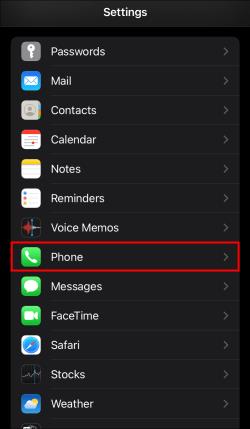
- Πατήστε Σίγαση άγνωστων καλούντων .
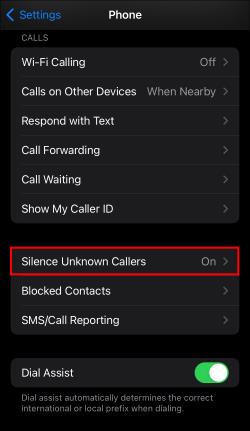
- Απενεργοποιήστε τον διακόπτη.
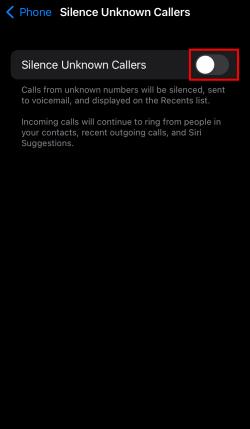
Επεξεργαστείτε τις ρυθμίσεις ειδοποίησής σας
Οι αβλαβείς ρυθμίσεις ειδοποιήσεων μπορεί επίσης να προκαλέσουν προβλήματα με τη λήψη κλήσεων μερικές φορές. Ρίξτε μια ματιά στις ρυθμίσεις ειδοποιήσεων του iPhone σας με τον ακόλουθο τρόπο.
- Ανοίξτε την εφαρμογή Ρυθμίσεις και μεταβείτε στις Ειδοποιήσεις .
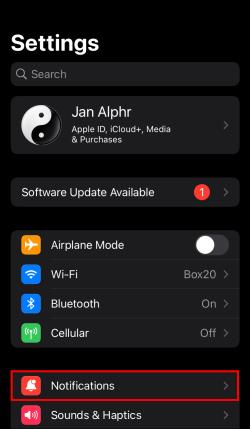
- Επιλέξτε Τηλέφωνο και βεβαιωθείτε ότι οι ειδοποιήσεις είναι ενεργοποιημένες.
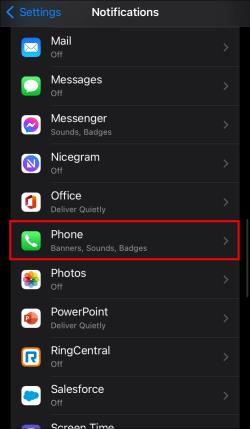
- Βεβαιωθείτε ότι το Badges είναι ενεργοποιημένο.
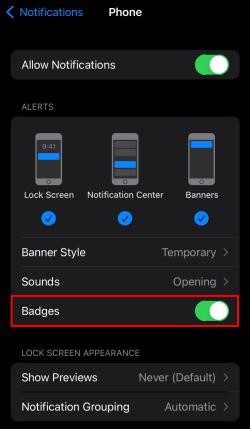
Ελέγξτε εάν αυτό έλυσε το πρόβλημά σας.
Ενημερώστε τις ρυθμίσεις της εταιρείας κινητής τηλεφωνίας σας
Πριν επικοινωνήσετε με τον μεταφορέα σας για βοήθεια, μπορείτε να δοκιμάσετε μια τελευταία μέθοδο. Η ενημέρωση των ρυθμίσεων της εταιρείας κινητής τηλεφωνίας μπορεί συχνά να επιλύσει προβλήματα όταν οι κλήσεις πηγαίνουν απευθείας στον αυτόματο τηλεφωνητή. Ακολουθήστε αυτά τα βήματα στο iPhone σας.
- Ανοίξτε τις Ρυθμίσεις και μεταβείτε στα Γενικά .
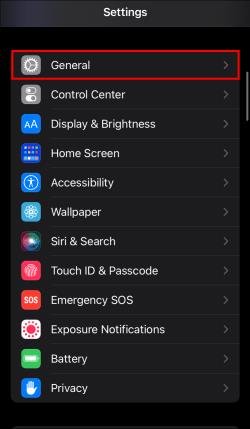
- Επιλέξτε Πληροφορίες και περιμένετε μερικά δευτερόλεπτα. Εάν υπάρχει διαθέσιμη ενημέρωση, θα εμφανιστεί αυτόματα.
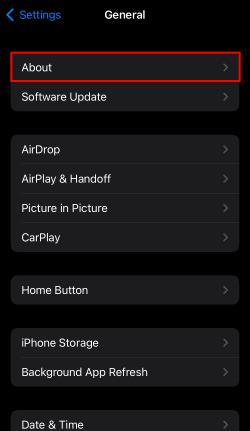
- Εάν εμφανιστεί ένα αναδυόμενο παράθυρο, πατήστε Ενημέρωση . Εάν δεν συμβεί τίποτα, οι ρυθμίσεις σας είναι ήδη ενημερωμένες και δεν είναι αυτό που προκαλεί το πρόβλημα του τηλεφωνητή σας.
Λόγοι που οι κλήσεις πηγαίνουν απευθείας στον αυτόματο τηλεφωνητή σε μια συσκευή Android
Οι εισερχόμενες κλήσεις πηγαίνουν απευθείας στον αυτόματο τηλεφωνητή στη συσκευή σας Android; Ας δούμε τι μπορείτε να κάνετε για αυτό.
Απενεργοποιήστε τη λειτουργία πτήσης
Πρώτα, βεβαιωθείτε ότι το τηλέφωνό σας έχει σέρβις. Εάν δείτε ένα σύμβολο X δίπλα στο εικονίδιο δικτύου στη γραμμή κατάστασης του τηλεφώνου σας Android, μπορεί να βρίσκεστε σε μέρος χωρίς σήμα, με αποτέλεσμα οι κλήσεις να πηγαίνουν κατευθείαν στον αυτόματο τηλεφωνητή σας. Αν δεν βρίσκεστε στη μέση της ερημιάς, όμως, το πρόβλημα βρίσκεται στο τέλος σας.
Εάν δείτε ένα εικονίδιο αεροπλάνου στη γραμμή κατάστασης, τραβήξτε προς τα κάτω τις Γρήγορες ρυθμίσεις και απενεργοποιήστε τη Λειτουργία πτήσης. Το τηλέφωνό σας θα συνδεθεί σε ένα δίκτυο και θα μπορείτε να λαμβάνετε ξανά κλήσεις.
Απενεργοποιήστε τη λειτουργία Μην ενοχλείτε
Η επόμενη λειτουργία Android που μπορεί να επηρεάσει τις εισερχόμενες κλήσεις είναι το Do Not Disturb (DND). Αυτή η λειτουργία είναι βολική όταν δεν θέλετε το τηλέφωνό σας να σας αποσπά την προσοχή. Ωστόσο, θα πρέπει να το απενεργοποιήσετε για να λαμβάνετε κλήσεις.
- Ανοίξτε τις Ρυθμίσεις σας .
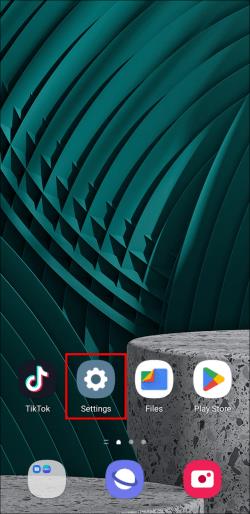
- Βρείτε Ήχο και δόνηση .
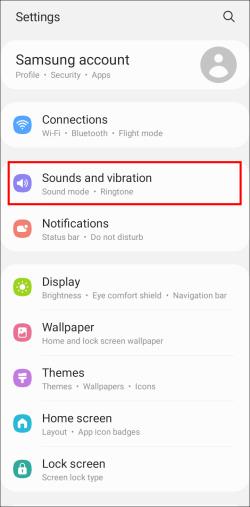
- Πατήστε Μην ενοχλείτε και βεβαιωθείτε ότι είναι απενεργοποιημένο.
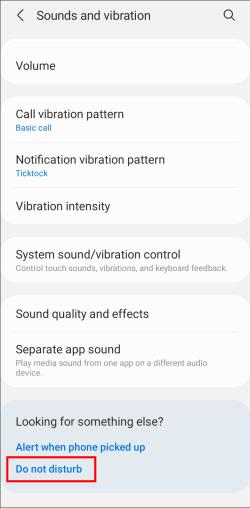
Μπορείτε επίσης να προσαρμόσετε τις ρυθμίσεις DND εδώ, συμπεριλαμβανομένου του προγραμματισμού αυτής της λειτουργίας και της επιλεκτικής δυνατότητας κλήσεων.
Ξεμπλοκάρισμα αριθμών
Εάν ορισμένες κλήσεις πάνε κατευθείαν στον αυτόματο τηλεφωνητή σας, ενδέχεται να έχετε αποκλείσει αυτές τις επαφές. Ελέγξτε τη λίστα μπλοκ σας με τον ακόλουθο τρόπο.
- Ανοίξτε την εφαρμογή Android Phone .

- Πατήστε τις τρεις κάθετες κουκκίδες στην επάνω δεξιά γωνία και επιλέξτε Ρυθμίσεις .

- Πατήστε Αποκλεισμός αριθμών .
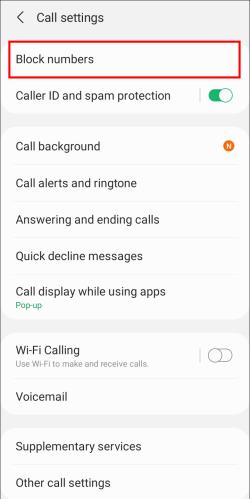
- Θα δείτε τη λίστα αποκλεισμού σας εδώ. Καταργήστε τυχόν επαφές για να λαμβάνετε κλήσεις από αυτές.
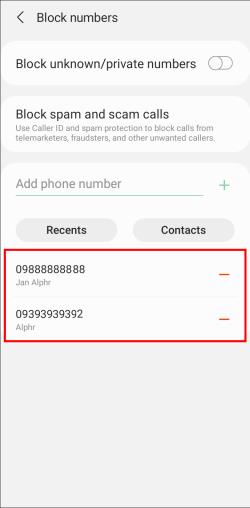
Να επιτρέπονται άγνωστοι αριθμοί
Εάν πραγματοποιηθούν οι κλήσεις των φίλων σας, αλλά αντιμετωπίζετε προβλήματα με τη λήψη κλήσεων από άγνωστους αριθμούς, ενδέχεται να έχετε ενεργοποιημένη μια άλλη δυνατότητα αποκλεισμού. Ακολουθήστε τα παρακάτω βήματα για να ελέγξετε για αποκλεισμό άγνωστου αριθμού.
- Μεταβείτε στην εφαρμογή Τηλέφωνό σας και πατήστε τις τρεις τελείες στην επάνω δεξιά γωνία.

- Επιλέξτε Αποκλεισμός αριθμών . Πατήστε την επιλογή Ρυθμίσεις εάν δεν μεταφερθείτε απευθείας στις ρυθμίσεις.

- Απενεργοποίηση Αποκλεισμός άγνωστων/προσωπικών αριθμών .
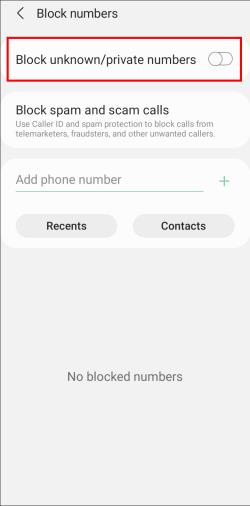
Απενεργοποιήστε την προώθηση κλήσεων
Ορισμένα τηλέφωνα Android επιτρέπουν την προώθηση κλήσεων, κάτι που είναι ένας άλλος παράγοντας που μπορεί να επηρεάσει τις εισερχόμενες κλήσεις σας. Η απενεργοποίηση της προώθησης κλήσεων μπορεί να επιλύσει το πρόβλημά σας.
- Ανοίξτε την εφαρμογή Τηλέφωνό σας και πατήστε τις τρεις κάθετες κουκκίδες στη γωνία.

- Επιλέξτε Ρυθμίσεις .

- Πατήστε Προώθηση κλήσεων εάν είναι διαθέσιμη. Απενεργοποιήστε όλες τις επιλογές προώθησης κλήσεων.
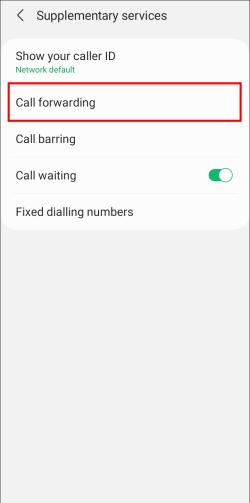
Αντικαταστήστε την κάρτα SIM σας
Εάν η κάρτα SIM σας είναι παλιά ή την αφαιρείτε συχνά, είναι επίσης πιθανό να έχει καταστραφεί με την πάροδο του χρόνου, κάτι που μπορεί να την κάνει να ενεργεί παράξενα. Εάν καμία από τις παραπάνω λύσεις δεν έλυσε το πρόβλημά σας με τις κλήσεις που πηγαίνουν απευθείας στον αυτόματο τηλεφωνητή σας, επικοινωνήστε με τον πάροχο σας και εξηγώντας την κατάσταση είναι ο καλύτερος τρόπος. Το να ζητήσετε μια νέα κάρτα SIM είναι συχνά δωρεάν και μπορεί να τερματίσει το πρόβλημα.
Μένω σε επαφή
Το να μην λαμβάνετε κλήσεις μπορεί να αποτελέσει σοβαρό εμπόδιο στην καθημερινότητά σας. Προσπαθήστε να αντιμετωπίσετε το πρόβλημα με τις παραπάνω μεθόδους. Εάν κανένα δεν λειτουργήσει, το πρόβλημα είναι πιθανόν με την κάρτα SIM ή τον πάροχο.
Μη διστάσετε να ζητήσετε βοήθεια εάν το πρόβλημα επιμένει. Ένα κινητό τηλέφωνο είναι τόσο καλό όσο και άχρηστο αν δεν μπορείτε να το χρησιμοποιήσετε για τον πρωταρχικό του σκοπό.
Ποια από τις λύσεις που αναφέρθηκαν παραπάνω σας έκανε το κόλπο; Ή έχετε βρει έναν εναλλακτικό τρόπο για να διορθώσετε το πρόβλημα του τηλεφωνητή σας; Ενημερώστε μας στην παρακάτω ενότητα σχολίων.